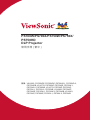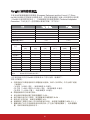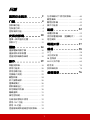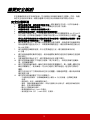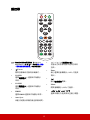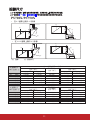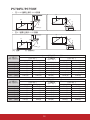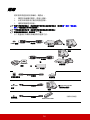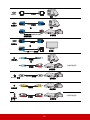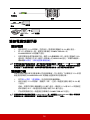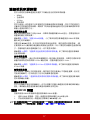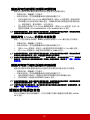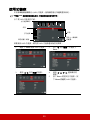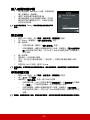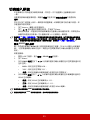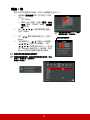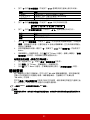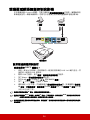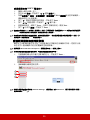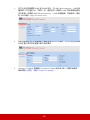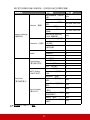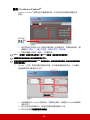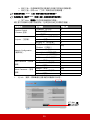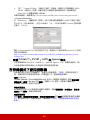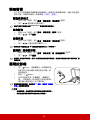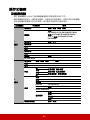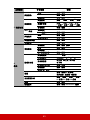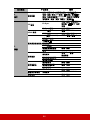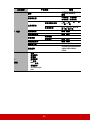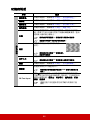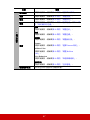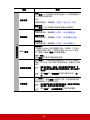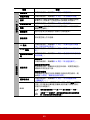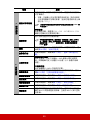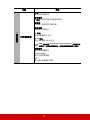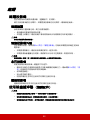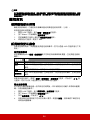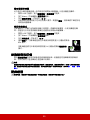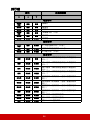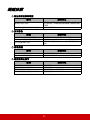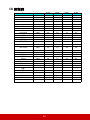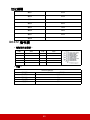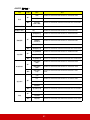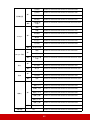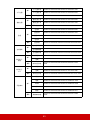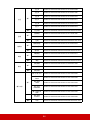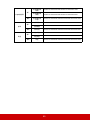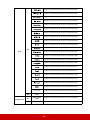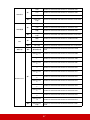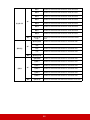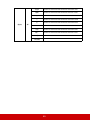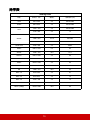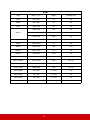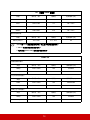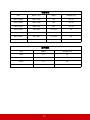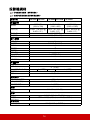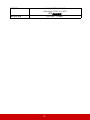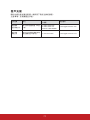PS700W/PS700X/PS750W/PS750X/
PS750HD
DLP Projector
ḽ䏦ㄉ⁈䳿ᳫ
♉唝濣
VS16952, PS750HDP, PS750HDE, PS750HD-1, PS750HD-2,
PS750HDB, VS16778, PS750WP, PS750WE, PS750W-1,
PS750W-2, PS750WB, VS16779, PS750XP, PS750XE,
PS750X-1, PS750X-2, PS750XB, VS16900, PS700WP,
PS700WE, PS700W-1, PS700W-2, PS700WB, VS16901,
PS700XP, PS700XE, PS700X-1, PS700X-2, PS700XB

ݲೣᒳඉၥଉ
FCC ᖐ݂
ҏ၆ညಒӫFCCೣࠌ15ഋӋȄᐇհΰ҆ڧڙܻήӖڍనӇȈ(1)ҏ၆ညϚོᏲम
ԤޟฒጣႫݰϓᘙȂЅ(2)ҏ၆ည҆ڧӈդԝޟฒጣႫݰϓᘙȂѓࢂџᏲम
ᐇհலޟϓᘙȄ
ҏ၆രϐငႆกၐȂಒӫFCCೣࠌΪϤഋӋB้ኵ՝၆ညޟೣਿ३ڙȄٲ३ڙϞ
Ңཎԟӵೣۡ՞ԉԊ၆ਢᔖඪټᎌ࿋Ϟ߳៖Ȃо٩ጒϚيϓᘙȄषҐٷྱࡾҰԊ၆Ѕٺ
Ңҏ၆രȂѺܚҡȃٺҢЅᒭৢޟฒጣႫᓜ໔ȂџོᄇฒጣႫଉഅԙԤޟ
ႫݰϓᘙȄณՄȂᄇܻ੫ۡϞԊ၆ٮϚ߳ᜌϚོഅԙϓᘙȄԃҏ೩രጂᄇԝॱᐠܖႫຜ
ᐠԝഅԙϚيϓᘙ(џᙤҥᜰ೩രϞПԒጂᇯ)ȂࠌҢИџആႆήӖΙܖӻᆍПݲၐ
၌ଶϓᘙȈ
!y १ཱིᐌԝЈጣϞПөȄ
!y ܜ೩രᇄԝᏢϞຽȄ
!y ೩രՍϚӣඨ৴ΰȂᡱ೩രᇄԝᏢӨՌٺҢϚӣޟႫၯȄ
!y ࣁၚင୦ܖڎࣺᜰငᡛޟฒጣႫ0ႫຜΡষ൶ؑڞօȄ
ឌ֙Ȉߨငቷࢥݲೣ॒՝݂Ұ׳টȂՄᄇҏࠢ໌ᡐܖওȂོഅԙௌᐇհ
ҏ၆രฒਝȄ
ᎌҢܻёσ
y ҏտ B ኵ՝೩രಒӫёσ ICES-003 ྥȄ
y Cet appareil numérique de la classe B est conforme à la norme NMB-003 du
Canada.
ᎌҢܻዉࢸড়Ϟ!DF!ӫਿᖐ݂
၆ညಒӫ EMC ࡾх 2014/30/EU ЅճႫᔆࡾх 2014/35/EUȄ
ήӖၥଉ༉ᎌҢܻዉ࿗ԙষԎȈ
ҰಒӫኀణႫυڷႫ೩രࡾх 2012/19/EU (WEEE)Ȅ
ҰᡗҰϚுоҐϷড়৳ኀణސ౩ϱ֤ӈդϐૉᅾܖణညႫԱܖᇋᔆᏢޟ
೩രȂՄ҆ٺҢџҢޟӱԝفಛȄ
षҏ೩രϛѓࢂႫԱȃᇋᔆᏢЅ໖ႫԱȂᡗҰϽᏰಒဴ HgȃCd ܖ PbȂࠌ
фߒႫԱڎԤ຺ႆ 0.0005% ޟؒܖ຺ႆ 0.002% ޟᚍȂܖ຺ႆ 0.004% ޟ႗ޟ
१ߜ឴ϱৠސȄ
i

१ौޟԊӒᐇհᇳ݂
2/! ᎧٲࡾҰᇳ݂Ȅ
3/! ׂ߳ԆٲࡾҰᇳ݂Ȅ
4/! ཎܚԤឌ֙Ȅ
5/! ٷྱܚԤࡾҰᇳ݂ᐇհȄ
6/! ϼᎬߖЫٺҢҏᐠಢȄ
7/! о࢙ୁҀ఼ዓȄ
8/! ϼߢ༬ӈդॳοȄٷᐃᇧഅ୦ޟࡾҰᇳ݂Ԋ၆ᐠಢȄ
9/! ϼԊ၆ӵᎬߖӈդዥྛȂඹዥᏢȃႫዥᏢȃЬᝥܖڏтོีዥޟ၆ည)ѓࢂ
ᘗσᐠ*ߣߖȄ
:/! ϚுᡐႫྃϽܖӴඨᓞޟԊӒҢഊȄႫྃϽޟඨᓞڎԤڍаඨаȂڏϛΙ
аၶѪΙаቶȄӴඨᓞڎԤڍаඨаЅέਲ਼ӴඨବȄቶඨаЅέඨବ
࣏߳៖ௌޟԊӒܚඪټޟȄԃݎௌٺҢޟඨ৴ϚЛධԪޟඨᓞȂᖒႫ
Ψৱᙟޟඨ৴Ȅ
21/!߳៖ႫᢟጣϚमೝႆܖᔠᔆȂЎڏӵඨᓞഋӋȄᎌ࿋Ԋ௶ඨ৴Ѕጣၯᇄᐠ
ಢޟ՝ညȄጂ߳Ⴋྛඨ৴՝ܻᎬߖᐠಢȂоП߯ԆڥȄ
22/!༉ٺҢᇧഅ୦ܚࡾۡޟߣӇ0ӇȄ
23/!༉ٺҢᇧഅ୦ܚࡾۡȂܖᓍᐠಢΙӣ೯୵ޟ௰ٙȃЛ࢜ȃέယ࢜ܖ
ࣀଢ଼ਹȄӵٺҢ௰ٙਢȂݧཎӵಋଢ଼௰ٙ0ᐠಢϞಢӫਢȂᗗջ
ᙚ᙭Մഅԙ༌Ȅ
24/!ߝਢညϚٺҢܦଶᐠಢඨᓞȄ
25/!ܚԤᆰওհཾҺҥӫਿޟ݈ΡষᄂࢊȄӵᐠಢԤӈդڧཬݷՄሯौᆰও
ਢȂȈषႫྛᢟጣܖඨᓞϐڧཬȂܖశᡝዑӵᐠಢΰܖސӇ௬Σᐠಢ
ϛȂܖषᐠಢᛊ៩ܻߦЫܖᕆϛȂܖषᐠಢฒݲғலၼᙽܖෆᄣဣਢȄ
ii

RoHS2 㮓塍弳⩡⌈
㜓䔉⒨ᾩ㠠㓁㬷䛆字㛪凮䏭Ṳ㛪 (European Parliament and the Council )Ḳ Direc-
tive 2011/65/EU 䙫奶⮁娔姯凮壤怇俳ㇷƏ昷∝✏曢㰊凮曢⬷娔₀ᷱὦ䔏㞷Ẃ⍘⮚䉐峑
ƋRoHS2 ⍘⮚䉐峑䥨䔏㋮ịƌƏḍ态怵㬷䛆㉧堺⌻媦⦻Ⓢ㛪 (Technical Adaptation
CommitteeƏTAC) ⯴㖣ᷧẂ䉐峑㛧⤎㾪⺍䙫奶䮫Ə⥩ᷲ㈧䤡Ɲ
䄧宨 ㊎㜆䕂㖾⟥㺁ⵤ ⪤教㺁ⵤ
愙(Pb)
0.1% < 0.1%
㬜 (Hg)
0.1% < 0.1%
扖(Cd)
0.01% < 0.01%
ᾷ愹(Cr
+6
)
0.1% < 0.1%
⟘㵲伭冭(PBB)
0.1% < 0.1%
⟘㵲伭冭恘(PBDE)
0.1% < 0.1%
▕K
昷䔏䉐峑⎱⅝⋽⭟䬍噆
扂
(Pb)
㱅
(Hg)
捿
(Cd)
⅔⃠扢
(Cr
+6
)
⤁㺛偖勖
(PBB)
⤁㺛ṳ勖憁
(PBDE)
⣽㮣Ɛĉĉĉĉĉ
曢巖㝦Ɛĉĉĉĉĉ
ℰ⭟揈䈮 Ɛ ĉ ĉ ĉ ĉ ĉ
䆯㳈ĉƐĉĉĉĉ
梏㈮Ɛĉĉĉĉĉ
搜ờƐĉĉĉĉĉ
䷁㜷Ɛĉĉĉĉĉ
恀㎎♏Ɛĉĉĉĉĉ
╮⏔Ɛĉĉĉĉĉ
剙䛋榓总 Ɛ ĉ ĉ ĉ ĉ ĉ
₀俪1.˶ĉ˷ᾩ㋮婙柬昷䔏䉐峑Ḳ䙥⇭㮻␒憶㜑嵬⇡䙥⇭㮻␒憶⟡㹽‣˛
₀俪2.˶Ɛ˷ᾩ㋮婙柬昷䔏䉐峑䂡㍹晋柬䛕˛
ᷱ志㞷Ẃ䔉⒨Kờ✏ RoHS2 ㍹晋㢄㬥 III ᷲ⽾Ọℴ晋Ə䮫⛴⥩ᷲƝ
㍹晋Kờ䮫ὲƝ
1. 䉠㭱䔏忻䙫↞晗㥜䆯䮈⎱⣽惏曢㥜垉ℰ䆯䮈ƋCCFL ⎱ EEFLƌḔ䙫㰛执ᷴ嵬怵
Ƌ㮶䆯䮈ƌƝ
(1) 䟔❲Ƌ 500 ⅓憷ƌƝ㮶䆯䮈㛧⤁ 3.5 㯒Ⅎ˛
(2) Ḕ❲Ƌ 500 ⅓憷⎱ 1,500 ⅓憷ƌƝ㮶䆯䮈㛧⤁ 5 㯒Ⅎ˛
(3) 敞❲Ƌ 1,500 ⅓憷ƌƝ㮶䆯䮈㛧⤁ 13 㯒Ⅎ˛
2. 晗㥜⯫䷁䮈Ḕ䙫䎢䑪⏖␒扂˛
3. 垉ℰ䆯䮈䎢䑪␒扂憶ᷴ⽾嵬怵憴憶䙫 0.2%˛
4. 扂ὃ䂡抨⏯憸Ḕ䙫K䴇㘩Ə⅝␒憶㛧檿⏖总憴憶䙫 0.4%˛
5. 扬⏯憸Ḕ㈧␒䙫扂Ə㛧檿⏖总憴憶䙫 4%˛
6. 檿䅻滅桅Ḳ䃱挒⏖␒扂Ƌ⍚Ọ扂䂡⟡䙫⏯憸Ə扂␒憶⏖总憴憶䙫 85% Ọᷱƌ˛
7. 曢♏⎱曢⬷KờḔ䎢䑪ㇽ晝䓞㈧ὦ䔏䙫扂Ƌᷴ⋬㋓Ẳ曢晝䓞曢⮠ƌƏὲ⥩⢺曢壄
何Əㇽ俬䎢䑪ㇽ晝䓞壮⏯㜷㖀˛
iii

ގ᠌ၥଉ
ގ᠌ܚԤ © ViewSonic
®
CorporationȂ2018ԑȄ߳ܚԤ᠌ցȄ
MacintoshڷPower Macintoshछគݎϴѧޟຝы୦Ȅ
MicrosoftȃWindowsȃWindows NTڷWindowsᇬ࣏Microsoft Corporationܻछᇄ
ڏтড়Ϟຝы୦Ȅ
ViewSonicȃέହനᇬȃOnViewȃViewMatch ڷ!ViewMeter ViewSonic Corporation
ޟຝы୦Ȅ
VESA ຜଉႫυྥڞོޟຝы୦ȄDPMS ڷ!DDC ࣏!VESA Ϟ୦Ȅ
PS/2ȃVGA ڷ!XGA !International Business Machines Corporation ޟຝы୦Ȅ
ջᖐ݂ȈViewSonic Corporation Ϛ࣏ҏМӇϞӈդܒܖጡᒮᒿᇲܖᅓ॒ȇ
һϚ࣏ӰඪټҏશȂܖஈܖٺҢҏࠢޟཎѴܖڎӰݎᜰ߽Ϟཬ॒Ȅ
࣏ցܻࡻ៉ࠢȂViewSonic Corporation ߳ӵϚѪޣݷήȂᡐࠢೣ
ਿޟ᠌ցȄҏМӇϛޟၥଉषԤᡐ৽ϚѪޣȄ
ϚுӵҐᕕு!ViewSonic Corporation Ϟٱࠉਪ७೨џݷήȂፒᇧȃ१ᇧܖоӈդП
Ԓ༈ኬҏМӇϞӈդഋӋȄ
ࠢຝы
࣏ᅖٗௌҐپޟࠢሯؑȂٮҳ։ԝڗѴޟࠢၥଉȂഅܚӵӴୢޟ!ViewSonic!
ᆩમٮຝыௌޟࠢȄ
ViewSonic ӎᆅϱζԤඪټࠢຝыߒټௌӖӟȄ༲ቸׇࡣȂசܖ༈ઍՍӨ!
ViewSonic ݈ᐃᘈȄषौ൶ײຝыߒȂٺҢȶ:\CD\RegistrationȷҬᓃȄ
ຝы࣏ࠢௌҐپޟࡊ݈ሯؑୈԁྥരȄ
ӖӟҏٺҢࡾࠒȂٮܻȶׂ߳ԆԪᓃȷୢϛ༲ΣၥਟȄ
ԃሯ၏ಠၥଉȂᎧҏࡾࠒޟȶࡊИЛධȷണȄ
ٺҢޱᓃ
ࠢӪᆎȈ
PS700W/PS700X/PS750W/PS750X/PS750HD
ViewSonic DLP Projector
ဴȈ
VS16900/16901/16778/16779/16952
МӇጡဴȈ
PS700W/PS700X/PS750W/PS750X/PS750HD_UG_TCH
Rev. 1B 04-30-18
וဴȈ
___________________________________________
ᗊີРȈ
___________________________________________
ࠢٺҢჰڼ๖ਢޟࠢణည
ҏࠢϱޟᐷݾϱ֤ᄇௌЅᕗცԤޟЫሚȄωЖٺҢٮٷᐃ࿋ӴȃԎܖᖒ٤ݲࡡ
ణညȄ
ViewSonic ൵१ᕗცٮमΨܻо߳៖ᕗცޟᄘ࡙ώհᇄҡࣀȄཐᗂௌᗊີᖑ݂ȃᕗ
߳ޟႫသၼᆗ၆ညȄ!ΰ!ViewSonic ᆩમΟ၌ӻၥଉȄ
छڷёσȈhttp://www.viewsonic.com/company/green/recycle-program/
ዉࢸȈhttp://www.viewsoniceurope.com/uk/support/recycling-information/
ѮᢊȈhttp://recycle.epa.gov.tw/recycle/index2.aspx
iv

1
目錄
重要安全說明..........2
介紹..................4
投影機功能 .................... 4
包裝盒內容 .................... 4
控制項與功能 .................. 5
安裝投影機...........10
選擇一個合適的位置 ........... 10
投影尺寸 ..................... 11
連線.................14
連接電腦或顯示器 ............. 16
連接視訊來源裝置 ............. 17
透過投影機播放音效 ........... 18
操作.................19
啟動投影機 ................... 19
使用功能表 ................... 20
使用密碼功能 ................. 21
切換輸入訊號 ................. 23
調整影像 ..................... 24
放大搜尋細節 ................. 26
選擇縱橫比 ................... 26
將影像最佳化 ................. 27
設定簡報計時器 ............... 30
隱藏畫面 ..................... 31
鎖定控制鍵 ................... 32
在高海拔環境中使用 ........... 32
使用 CEC 功能 ................ 33
使用 3D 功能.................. 33
透過區域網路遠端控制投影機 ... 34
在待機模式下使用投影機 ....... 40
調整聲音 ..................... 41
關閉投影機 ................... 41
操作功能表 ................... 42
維護 ................ 52
維護投影機 ................... 52
使用除塵濾淨器 (選購配件) ... 52
燈泡資訊 ..................... 54
疑難排解 ............ 57
規格 ................ 58
尺寸 ......................... 58
天花板安裝 ................... 58
IR 控制表 ..................... 59
RS232 指令表 ................. 60
時序表 ....................... 70
投影機規格 ................... 74
版權資訊 ............ 76

2
重要安全說明
本投影機經設計完成及測試通過,符合資訊科技設備的最新安全標準。然而,為確
保您安全地使用本產品,請務必遵循本手冊的指示與產品本身所標示的指示。
安全注意事項
1. 操作投影機之前,請先閱讀本使用手冊。請妥善保存本手冊,以供日後參考。
2. 操作時請勿直視投影機鏡頭。 強光可能會造成您的視力受損。
3. 有關維修問題,請洽詢合格的維修人員。
4. 投影機的燈泡亮起時,請務必打開或移除鏡頭蓋。
5. 有些國家的電壓不穩定。本投影機所設計安全操作的電壓區間為 100 至 240 伏
特交流電,但如果發生斷電或功率驟然起伏達 ±10 伏特時則無法正常運作。如
果在主電壓可能會波動或中斷的區域使用本投影機,建議您經由穩壓器、雷擊
突波保護器或不斷電系統 (UPS) 連接電源。
6. 當投影機在運作中,請勿讓任何物品擋住投影的鏡頭,因為這樣可能會使得該
物品遇熱變形甚至造成火災。如果要暫時關閉燈泡,請按投影機或遙控器上的
BLANK 按鈕。
7. 操作期間燈泡會變得很燙。所以在更換燈泡之前,請先讓投影機冷卻約
45 分鐘。
8. 請勿使用超過額定壽命的燈泡。使用超過額定壽命的燈泡有可能會發生燈泡破
裂的情況。
9. 投影機插頭如果尚未拔下,請勿更換燈泡或任何電子零件。
10. 請勿將投影機放置在不平穩的手推車、架子或桌子上。否則投影機可能會掉
落,造成嚴重損壞。
11. 請勿打開投影機的機殼。機身內含有危險的高電壓配件,萬一接觸人體時可能
會造成電擊死亡。使用者唯一可以自行維修之零件為燈泡,燈泡有可移除的
護蓋。
請勿在任何狀況下打開或移除其它部分的護蓋。有關維修問題,請洽詢合格專
業的維修人員。
12. 請勿將本投影機放置在下列任何環境中。
- 不通風或密閉場所。投影機離牆面至少要有 50 公分的距離,且周圍空氣要
流通。
- 過熱場所。例如:車窗緊閉的車內。
- 潮濕、多塵或煙霧瀰漫的場所。因為可能會污染光學元件,縮短投影機的使用
壽命,並使投影影像變暗。
- 靠近火災警報器的場所。
- 環境溫度超過 40°C/104°F 的場所。
- 海拔超過 3000 公尺 (10000 英呎)的場所。

3
13. 請勿阻塞通風口。如果通風口嚴重阻塞而使投影機內部過熱,可能會引起
火災。
- 請勿將投影機放置於毯子、寢具或其它柔軟物品的表面上。
- 請勿用布或其它物品覆蓋投影機。
- 請勿將易燃物放在投影機附近。
14. 操作時請將投影機置於平坦、水平的表面。
- 如果左右傾斜超過 10 度、前後超過 15 度,請勿使用投影機。使用投影機時,
如果將投影機擺放在不平坦的位置上,可能會導致燈泡故障或損壞。
15. 請勿將投影機直立擺放。因投影機可能會不穩摔落,導致人身受傷或投影機
損壞。
16. 請勿踩在投影機上,或在上面放置任何物品。這樣除了可能導致投影機損壞
外,還可能造成意外及人身受傷。
17. 請勿將液體放在投影機附近或放在投影機上。液體如果濺到投影機內,可能導
致投影機故障。投影機如果不慎弄濕,請立即拔掉電源線,並聯絡當地服務中
心,安排投影機的維修事宜。
18. 投影機可安裝於天花板上,顯示反轉影像。
請使用合格的天花板安裝工具,並確定投影機已安裝牢固。
19. 當使用投影機時,您也許會在通風口附近感覺到些微的熱風與氣味。此乃正常
現象,並不是產品有瑕疵。
20. 運輸或安裝時請勿使用防盜握把。防盜握把應與市售的防盜纜線一併使用。
21. 注意
本產品可能會發出有害的光學輻射。請勿注視作業燈泡。可能傷害眼睛。風險
群組 2
警告
• 本裝置必須接地。
• 安裝產品時,請在固定線路中使用可立即使用的中斷裝置,或將電源插頭插入產品附近方便取得
的插座中。如果使用產品時發生故障,請中斷裝置且將電源切斷,或拔出電源插頭。
投影機天花板安裝安全使用說明
我們希望您在使用投影機的時候有愉快的使用經驗,所以我們必須提醒您這些安全
注意事項來避免您人身或財產上的損害。
如果您想要將您的投影機安裝至天花板上,我們強烈地建議您使用合適的投影機天
花板安裝工具組,確保您可以安全且穩固地安裝。
如果您使用不合適的投影機天花板安裝工具組,有可能會因錯誤的規格或使用錯誤
長度的螺絲造成不適當的安裝,導致投影機墜落的危險。
您可以在購買投影機的地方買到投影機的天花板安裝工具組。我們建議您也可以另
外購買防盜纜線,並將其鎖至投影機上的防盜鎖槽與天花板安裝托架上。此舉在安
裝托架變鬆時可以提供第二層鎖住投影機的保護。

4
介紹
投影機功能
本投影機整合高效能的光學引擎投影技術和人性化的設計,提供可靠且容易使用的
功能。
您的投影機可能不具備部份功能。實際效能可能不同,端視機型規格而定。
• 省電模式功能可在偵測不到輸入訊號達一段時間後降低高達 70% 的燈泡耗電量
• 簡報計時器可幫助您精準控制簡報時間
• 區域網路設定可讓您從遠端電腦管理投影機
• 支援 3D 顯示
• 色彩管理讓您依照個人偏好調整色彩
• 啟動省電模式時,耗電量將降到 0.5 W 以下
• 畫面顏色校正功能可讓影像投影在數種預設顏色的牆面上
• 快速自動搜尋的功能可加速訊號偵測的過程
• 彩色模式針對不同投影需求提供選擇
• 自動調整鍵可顯示最佳影像品質 (僅限類比訊號)
• 數位梯型失真修正功能及 4 角調整可修正變形影像
• 可調整的色彩管理控制功能以符合資料 / 影像投影用途
• 可顯示 10 億 7 千萬色
• 多國語言的螢幕顯示 (OSD) 功能表
• 可切換到正常或省電模式,以降低電力消耗
• HDTV 色差端子相容性 (YP
bPr)
• HDMI CEC (消費性電子控制)功能允許投影機和連接至投影機 HDMI 輸入之
CEC 相容 DVD 播放器裝置的同步化電源開關操作
投射影像的亮度將視周圍環境光線條件、所選擇輸入訊號的對比度 / 亮度設定值之不同而有差異,且
與投影距離成比例。
投影機燈泡的亮度會隨著使用時間而逐漸衰弱,也會因燈泡製造商的規格而有所不同。此乃正常現
象,請放心使用。
包裝盒內容
1. 投影機
2. 電源線
3. 多國語言的使用手冊光碟
4. 快速使用指南
5. 遙控器和電池
6. VGA 訊號線
7. 更換燈泡 (選購)
8. 軟質手提包 (選購)
9. 除塵濾淨器 (選購)
10. 牆面安裝套件及使用者指示 (僅限特定機型)
11. PJD-vTouch-50s 及使用者指示 (僅限特定機型)

5
控制項與功能
投影機
•Power
開啟投影機或切換成待機模式。
•////(梯形修正鍵)
手動修正由投影角度所造成的梯形
扭曲。
• 左 / 右 / 上 / 下
螢幕顯示 (OSD) 功能表啟動時,選取
所需的功能表項目,並進行調整。
•Menu
開啟螢幕顯示 (OSD) 功能表。
•Exit
回到上一個 OSD 功能表,退出並儲存
功能表設定。
•Enter
螢幕顯示 (OSD) 功能表啟動時,執行
選取的螢幕顯示 (OSD) 項目。
•
顯示邊角調整頁面。
•Color Mode
選取可用的影像設定模式。
• Source
顯示來源選項列。
• (說明)
長按 3 秒,顯示 「說明」選單。
3
Menu
Color
Mode
Exit
Enter
Source
Power
對焦圈
電源指示燈
燈泡指
示燈
溫度指示燈

6
遙控器
若要使用遙控器滑鼠按鍵 (Page Up、
Page Down、 和
),請參閱第 8 頁的
「使用遙控器滑鼠按鍵」中的詳細資訊。
•Power
開啟投影機或切換成待機模式。
•COMP1
選擇電腦輸入 1 連接埠作為顯示
來源。
•COMP2
選擇電腦輸入 2 連接埠作為顯示
來源。
•HDMI
選擇 HDMI 連接埠作為顯示來源。
• Auto Sync
自動決定顯示影像的最佳影像時間。
•///(梯形修正鍵)
手動修正由投影角度所造成的梯形
扭曲。
•Enter
執行選擇的螢幕顯示 (OSD) 功能表
項目。
•
顯示邊角調整頁面。
•Menu
開啟螢幕顯示 (OSD) 功能表。
• 左 / 右 / 上 / 下
選擇所需的功能表項目並進行調整。
COMP1 COMP2 HDMI
Source
PgUp
Mouse Pattern Blank
PgDn
Eco
Mode
Color
Mode
Audio
Mode
Auto
Sync
Menu Exit
Enter

7
•Mouse
可在一般和滑鼠模式之間切換。
PgUp、PgDn、 、 :按下 Mouse 即可
啟動。螢幕上出現圖示,表示已啟動滑
鼠模式。
這個功能只有在選取 PC 類型的輸入訊號時才能
使用。
• (左滑鼠鍵)
可在啟動滑鼠模式下執行與滑鼠左鍵相
同的功能。
這個功能只有在選取 PC 類型的輸入訊號時才能
使用。
• (右滑鼠鍵)
可在啟動滑鼠模式下執行與滑鼠右鍵相
同的功能。
這個功能只有在選取 PC 類型的輸入訊號時才能
使用。
•Blank
隱藏螢幕影像。
• (面板按鍵鎖定)
啟動面板按鍵鎖定。若要解除面板按鍵
鎖定,請按下 。
• (音量)
顯示音量調整列。
• (簡報計時器)
顯示簡報計時器設定選單。
•Eco Mode
選取燈泡模式。
• (我的按鍵)
可讓使用者定義遙控器上的快捷鍵,
並從 OSD 功能表中選取功能項目。
• Source
顯示來源選項列。
• (雷射)
發出明顯的雷射光束,供簡報時
使用。
•Exit
離開並儲存功能表設定。
• PgUp (Page Up)/PgDn (Page Down)
操作顯示器的軟體程式 (在連接的電
腦上),等於啟動滑鼠模式時的頁面
向上 / 頁面向下指令 (如 Microsoft
PowerPoint)。
這個功能只有在選取 PC 類型的輸入訊號時才
能使用。
• Pattern
顯示內嵌的測試畫面。
• (靜音)
切換投影機的聲音為開啟與關閉
狀態。
• (說明)
顯示說明選單。
• (縮放)
顯示縮放列,以放大或縮小投影影像
大小。
•Color Mode
選取可用的影像設定模式。
• Audio Mode
選取音訊模式。

8
操作雷射光束
雷射光束可供專業人士在簡報時使用。按下此鍵時,它會發射有色光線。雷射光束
是肉眼所能看見的。必須一直按著雷射按鈕才能持續發出雷射光束。
請勿直視雷射光視窗或將雷射光線照射到自己或別人身上。使用雷射光束之前,請先參閱遙控器背面
的警告訊息。
雷射筆並不是玩具。父母應該要注意到雷射光的危險,避免兒童接觸本遙控器。
遙控器代碼
可以指派 8 組不同的遙控器代碼 (1 至 8)給投影機。當有多台鄰近的投影機同時
操作時,切換遙控器代碼可以避免其它遙控器的干擾。請先設定投影機的遙控器代
碼,然後再變更遙控器的代碼。
若要切換投影機代碼,請在系統 > 遙控器代碼選單中選取 1 至 8。
若要切換投影機代碼,請長按 ID set 以及投影機 OSD 裡遙控器代碼相對應的數字按
鈕五秒以上。初始代碼設定為 1。當代碼切換為 8,遙控器能控制每一台投影機。
如果投影機和遙控器設定了不同的代碼,遙控器將不會有任何反應。在此情況下,將顯示訊息,提醒
您切換遙控器的代碼。
使用遙控器滑鼠按鍵
使用遙控器來操作電腦,可讓您在呈現簡報時擁有更多彈性。
1. 將輸入訊號設定為電腦訊號。
2. 按下遙控器上的 Mouse。畫面隨即顯示游標。您可以按下 /// 移動游
標進行指示。
3. 再次按下 Mouse 將切換到一般模式。
如果您想要使用更進階的滑鼠模式,請依照下列步驟進行:
1. 使用 USB 訊號線將投影機連接到電腦或筆記型電腦,接著使用遙控器取代電
腦滑鼠的功能。如需詳細資訊,請參閱第 16 頁的 「連接電腦或顯示器」。
2. 按下 Mouse 切換到滑鼠模式。螢幕上出現圖示,表示已啟動滑鼠模式。
3. 在遙控器上執行所需的滑鼠控制。
• 若要在螢幕上移動游標,請按下 ///。
• 若要按滑鼠左鍵,請按下 。
• 若要按滑鼠右鍵,請按下 。
• 若要操作顯示器的軟體程式 (在連接的電腦上),等於啟動滑鼠模式時的
頁面向上 / 頁面向下指令 (如 Microsoft PowerPoint),請按下 PgUp/
PgDn。
• 若要返回一般模式,請再按一下 Mouse,或按下除了滑鼠相關多功能鍵以
外的其它按鍵。

9
遙控器有效使用範圍
請參閱紅外線 (IR) 遙控器感應器位置圖。遙控器
與投影機紅外線遙控器感應器之間必須維持直立角
度,且角度範圍在 30 度以內,才能使遙控器正常
運作。遙控器與感應器之間的距離不應超過 8 公尺
(~ 26 英呎)。
請確認遙控器與投影機上的紅外線感應器之間,並
未放置任何可能會阻擋紅外線傳輸的物體。
更換遙控器電池
1. 若要開啟電池蓋,請將遙控器轉到背面,壓住蓋子上的卡榫並依圖示箭頭向下
滑開蓋子。
2. 請先將裡面的電池取出 (如有必要的話),然後安裝兩顆 AAA 電池,請注意
電池槽內所標示的電池極性方向。正極 (+) 對準正極,負極 (-) 對準負極。
3. 將電池蓋對準方向並推回其位置。當蓋子卡回原位即停止。
警告
• 避免將遙控器和電池留在過熱或過濕的環境中,例如廚房、浴室、三溫暖、日光浴室或密閉的汽
車內。
• 請務必使用電池製造廠商建議的相同或相等電池進行更換。
• 請依照電池製造廠商說明和您當地的環保法令棄置用過的電池。
• 請勿將電池丟入火裡,這樣可能會有爆炸的危險。
• 當電池已耗盡或長時間不會使用到遙控器時,請將電池取出,以免發生電池漏液而損壞遙控器。
COMP1 COMP2
HDM
I
Sourc
e
Auto
Sync
Ente
大
約
30°

10
安裝投影機
選擇一個合適的位置
您可根據室內配置與個人喜好,決定安裝方式。請考量您螢幕的尺寸和位置、合適
的電源插座位置、投影機和其它設備之間的位置和距離。
本投影機設計可按下列方式安裝:
1. 正放前投
如果選擇此位置,投影機將放在螢幕前方的地
板上。這是放置投影機最普遍的方式,可提供
快速的安裝和可攜性。
2. 倒吊前投
若選取此位置,投影機將倒吊在螢幕前方的天
花板上。
請向您的經銷商購買投影機天花板安裝工具組,
以便將投影機安裝在天花板上。
在開啟投影機之後,請在系統 > 投影機位置功
能表中設定倒吊前投。
3. 倒吊後投
若選取此位置,投影機將倒吊在螢幕後方的天
花板上。
請注意,此時需要一個專用的後方投影螢幕及
投影機天花板安裝工具組。
在開啟投影機之後,請在系統 > 投影機位置功
能表中設定倒吊後投。
4. 正放後投
如果選擇此位置,投影機將放在螢幕後方的地
板上。
請注意此時需要一個專用的後方投影螢幕。
在開啟投影機之後,請在系統 > 投影機位置功
能表中設定正放後投。

11
投影尺寸
以下所稱的 「螢幕」指的是投影螢幕,其通常包含一個平面及支撐的結構。
請參閱第 74 頁的 「投影機規格」了解有關投影機原生顯示解析度的資訊。
(b) 投影距離
[ 公尺 (吋) ]
)
)
)
(f):鏡頭中心(e):螢幕
• 在 4:3 螢幕上顯示 4:3 影像
• 在 16:10 螢幕上顯示 4:3 影像
)
PS700X/PS750X
(a)
(c)
(b)
(e)
(f)
(d)
(a)
(c)
(b)
(e)
(f)
(d)
(a)
(c)
(b)
(e)
(f)
(d)
(a)
(c)
(b)
(e)
(f)
(d)
78*
80*
87*
90*
100*
97*
78*
80*
87*
90*
100*
97*
(198) 0.12 (5) 0.12 (5) 119 (47)
(203) 0.13 (5) 0.13 (5) 122 (48)
(221) 0.17 (7) 0.17 (7) 133 (52)
(229) 0.19 (7) 0.19 (7) 137 (54)
(246) 0.23 (9) 0.23 (9) 148 (58)
(254) 0.25 (10) 0.25 (10) 152 (60)
16.40 (6)
16.94 (7)
18.80 (7)
19.60 (8)
21.47 (9)
22.27 (9)
16.40 (7)
16.94 (7)
18.80 (7)
19.60 (8)
21.47 (9)
22.27 (9)
(198) 0.06 (3) 0.06 (3) 105 (41)
(203) 0.07 (3) 0.07 (3) 108 (42)
(221) 0.11 (4) 0.11 (4) 117 (46)
(229) 0.13 (5) 0.13 (5) 121 (48)
(246) 0.16 (6) 0.16 (6) 131 (51)
(254) 0.18 (7) 0.18 (7) 135 (53)
13.98 (6)
14.45 (6)
16.1 (6)
16.8 (7)
18.45 (7)
19.16 (8)
13.98 (6)
14.45 (6)
16.1 (6)
16.8 (7)
18.45 (7)
19.16 (8)
(a) 螢幕大小
[ 吋 (公分) ]
(a) 螢幕大小
[ 吋 (公分) ]
在 4:3 螢幕上顯示 4:3 影像
在 16:10 螢幕上顯示 4:3 影像
(d) 垂直位移量
[ 公分 (吋) ]
(c) 影像高度
[ 公分 (吋) ]
值小最
值大最
值小最
值大最
(b) 投影距離
[ 公尺 (吋) ]
(d) 垂直位移量
[ 公分 (吋) ]
(c) 影像高度
[ 公分 (吋) ]
值小最
值大最
值小最
值大最

12
)
)
)
(f):鏡頭中心(e):螢幕
• 在 16:10 螢幕上顯示 16:10 影像
• 在 4:3 螢幕上顯示 16:10 影像
)
(a)
(c)
(d)
(b)
(e)
(f)
(a)
(c)
(d)
(b)
(e)
(f)
(c)
(a)
(b)
(e)
(f)
(d)
(a)
(d)
(c)
(b)
(e)
(f)
PS700W/PS750W
87* (221) 0.09 (4) 0.09 (4) 117 (46)
90* (229) 0.11 (4) 0.11 (4) 121 (48)
100* (254) 0.16 (6) 0.16 (6) 135 (53)
110* (279) 0.21 (8) 0.21 (8) 148 (58)
112* (284) 0.22 (9) 0.22 (9) 151 (59)
115
87*
90*
100*
110*
(292) 0.23 (9) 0.23 (9) 155 (61)
13.17 (5)
13.77 (5)
15.79 (6)
17.81 (7)
13.17 (5)
13.77 (5)
15.79 (6)
17.81 (7)
10.84 (4)
12.75 (5)
14.65 (6)
16.56 (7)
10.84 (4)
12.75 (5)
14.65 (6)
16.56 (7)
(221) 0.03 (1) 0.03 (1) 102 (40)
(229) 0.08 (3) 0.08 (3) 114 (45)
(254) 0.13 (5) 0.13 (5) 127 (50)
(279) 0.18 (7) 0.18 (7) 140 (55)
19.83 (8)19.83 (8)
(305) 0.26 (10) 0.26 (10) 162 (64)120
18.82 (7.2) 18.82 (7.2)
18.82 (7.4) 18.82 (7.4)
115
120 (305) 0.22 (9) 0.22 (9) 152 (60)
(292) 0.20 (8) 0.20 (8) 146 (58)
18.46 (7) 18.46 (7)
16.94 (6.7)16.94 (6.7)
(284) 0.18 (7) 0.18 (7) 142 (56)112*
17.51 (7) 17.51 (7)
在 16:10 螢幕上顯示 16:10 影像
在 4:3 螢幕上顯示 16:10 影像
(b) 投影距離
[ 公尺 (吋) ]
(a) 螢幕大小
[ 吋 (公分) ]
(d) 垂直位移量
[ 公分 (吋) ]
(c) 影像高度
[ 公分 (吋) ]
值小最
值大最
值小最
值大最
(b) 投影距離
[ 公尺 (吋) ]
(a) 螢幕大小
[ 吋 (公分) ]
(d) 垂直位移量
[ 公分 (吋) ]
(c) 影像高度
[ 公分 (吋) ]
值小最
值大最
值小最
值大最

13
所有測量值皆為近似值,可能會與實際的大小有些許出入。
如果您要將投影機固定安裝在某個地方,ViewSonic 建議您要先使用這台投影機作實際測試,確認其投影
尺寸和距離,並參考其光學特性之後再做安裝。這將會幫助您找到最佳的安裝位置。
)
)
)
(f):鏡頭中心(e):螢幕
• 在 16:9 螢幕上顯示 16:9 影像
• 在 4:3 螢幕上顯示 16:9 影像
)
(a)
(c)
(b)
(e)
(f)
(d)
(a)
(c)
(e)
(f)
(d)
(b)
(a)
(c)
(b)
(e)
(f)
(d)
(a)
(c)
(b)
(e)
(f)
(d)
PS750HD
95*
100*
110*
114*
120
(241) 0.12 (5) 0.12 (5) 118 (47)
(254) 0.15 (6) 0.15 (6) 125 (49)
(279) 0.20 (8) 0.20 (8) 137 (54)
(290) 0.22 (9) 0.22 (9) 142 (56)
(305) 0.25 (10) 0.25 (10) 149 (59)
18.08 (7.1)
19.26 (7.6)
21.63 (8.5)
22.60 (8.9)
23.99 (9.4)
18.08 (7.1)
19.26 (7.6)
21.63 (8.5)
22.60 (8.9)
23.99 (9.4)
95*
100*
110*
114*
120*
(241) 0.08 (3) 0.08 (3) 109 (43)
(254) 0.11 (4) 0.11 (4) 114 (45)
(279) 0.15 (6) 0.15 (6) 126 (50)
(290) 0.17 (7) 0.17 (7) 130 (51)
(305) 0.20 (8) 0.20 (8) 137 (54)
16.23 (6.4)
17.32 (6.8)
19.49 (7.7)
20.40 (8.0)
21.66 (8.5)
16.23 (6.4)
17.32 (6.8)
19.49 (7.7)
20.40 (8.0)
21.66 (8.5)
在 16:9 螢幕上顯示 16:9 影像
在 4:3 螢幕上顯示 16:9 影像
(a) 螢幕大小
[ 吋 (公分) ]
(a) 螢幕大小
[ 吋 (公分) ]
(b) 投影距離
[ 公尺 (吋) ]
(d) 垂直位移量
[ 公分 (吋) ]
(c) 影像高度
[ 公分 (吋) ]
值小最
值大最
值小最
值大最
(b) 投影距離
[ 公尺 (吋) ]
(d) 垂直位移量
[ 公分 (吋) ]
(c) 影像高度
[ 公分 (吋) ]
值小最
值大最
值小最
值大最

14
連線
將訊號來源連接到投影機時,請務必:
1. 關閉所有裝置的電源,再進行連線。
2. 針對各來源使用正確的訊號連接線。
3. 確認訊號線是否接穩。
在底下所顯示的連線中,某些訊號線不包含在本投影機的包裝內 (請參閱第 4 頁的 「包裝盒內
容」)。連接線請向電子用品店購買。
下列連接圖解僅供參考。投影機可用的連接插孔將視機型而異。
有關詳細的連接方式,請參閱第 16-18 頁。
以下是適用於各個投影機接頭的連接方法。
(僅限特定機型)
HDMI 接頭
影音裝置
或
電腦
HDMI 訊號線
HDMI/MHL
接頭
MHL 轉接器
影音裝置
或
電腦
HDMI 訊號線
或
區域網路接頭
RJ45 訊號線
網際網路
Mini USB
插槽
USB 訊號線
電腦
或 PJD-vTouch-50s
(僅限特定機型)
雷射模組
5 V/1.5 A
USB 訊號線
PJD-vTouch-50s

15
(色差訊號適用)
(視訊訊號適用)
RS232
RS232 訊號線
電腦
電腦輸入
VGA 訊號線
電腦
或
色差視訊轉 VGA (D-Sub)
轉換訊號線
影音裝置
電腦輸出
VGA 訊號線
顯示器
或
VGA 轉 DVI-A 訊號線
音訊輸入
音源線
電腦
音源線
影音裝置
或
S-Video 接頭
S-Video 訊號線
影音裝置
視訊接頭
視訊線
影音裝置
音訊輸入
左 / 右
音源線
影音裝置
ページが読み込まれています...
ページが読み込まれています...
ページが読み込まれています...
ページが読み込まれています...
ページが読み込まれています...
ページが読み込まれています...
ページが読み込まれています...
ページが読み込まれています...
ページが読み込まれています...
ページが読み込まれています...
ページが読み込まれています...
ページが読み込まれています...
ページが読み込まれています...
ページが読み込まれています...
ページが読み込まれています...
ページが読み込まれています...
ページが読み込まれています...
ページが読み込まれています...
ページが読み込まれています...
ページが読み込まれています...
ページが読み込まれています...
ページが読み込まれています...
ページが読み込まれています...
ページが読み込まれています...
ページが読み込まれています...
ページが読み込まれています...
ページが読み込まれています...
ページが読み込まれています...
ページが読み込まれています...
ページが読み込まれています...
ページが読み込まれています...
ページが読み込まれています...
ページが読み込まれています...
ページが読み込まれています...
ページが読み込まれています...
ページが読み込まれています...
ページが読み込まれています...
ページが読み込まれています...
ページが読み込まれています...
ページが読み込まれています...
ページが読み込まれています...
ページが読み込まれています...
ページが読み込まれています...
ページが読み込まれています...
ページが読み込まれています...
ページが読み込まれています...
ページが読み込まれています...
ページが読み込まれています...
ページが読み込まれています...
ページが読み込まれています...
ページが読み込まれています...
ページが読み込まれています...
ページが読み込まれています...
ページが読み込まれています...
ページが読み込まれています...
ページが読み込まれています...
ページが読み込まれています...
ページが読み込まれています...
ページが読み込まれています...
ページが読み込まれています...
ページが読み込まれています...
ページが読み込まれています...
ページが読み込まれています...
ページが読み込まれています...
ページが読み込まれています...
-
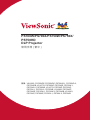 1
1
-
 2
2
-
 3
3
-
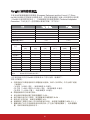 4
4
-
 5
5
-
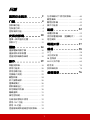 6
6
-
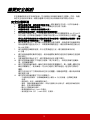 7
7
-
 8
8
-
 9
9
-
 10
10
-
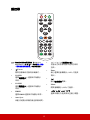 11
11
-
 12
12
-
 13
13
-
 14
14
-
 15
15
-
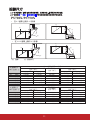 16
16
-
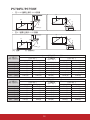 17
17
-
 18
18
-
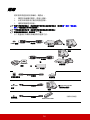 19
19
-
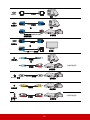 20
20
-
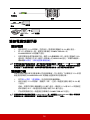 21
21
-
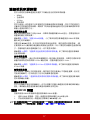 22
22
-
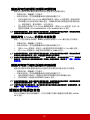 23
23
-
 24
24
-
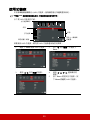 25
25
-
 26
26
-
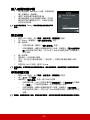 27
27
-
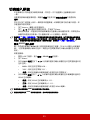 28
28
-
 29
29
-
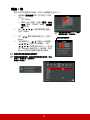 30
30
-
 31
31
-
 32
32
-
 33
33
-
 34
34
-
 35
35
-
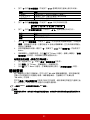 36
36
-
 37
37
-
 38
38
-
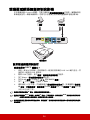 39
39
-
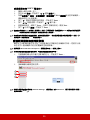 40
40
-
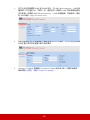 41
41
-
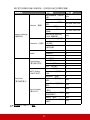 42
42
-
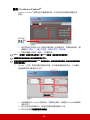 43
43
-
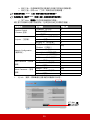 44
44
-
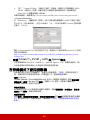 45
45
-
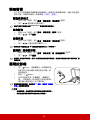 46
46
-
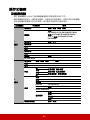 47
47
-
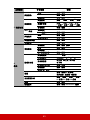 48
48
-
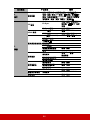 49
49
-
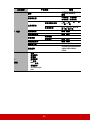 50
50
-
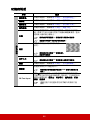 51
51
-
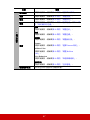 52
52
-
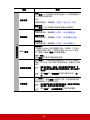 53
53
-
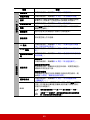 54
54
-
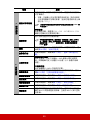 55
55
-
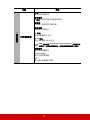 56
56
-
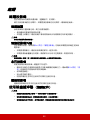 57
57
-
 58
58
-
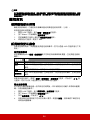 59
59
-
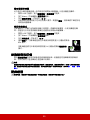 60
60
-
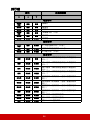 61
61
-
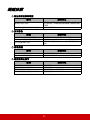 62
62
-
 63
63
-
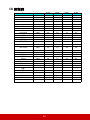 64
64
-
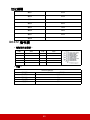 65
65
-
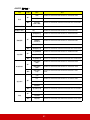 66
66
-
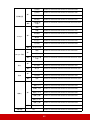 67
67
-
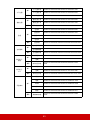 68
68
-
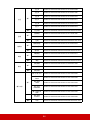 69
69
-
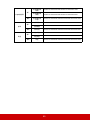 70
70
-
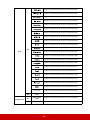 71
71
-
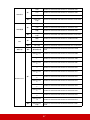 72
72
-
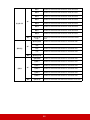 73
73
-
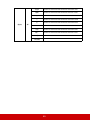 74
74
-
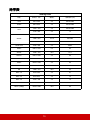 75
75
-
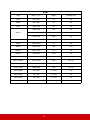 76
76
-
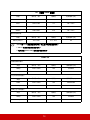 77
77
-
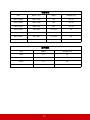 78
78
-
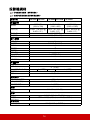 79
79
-
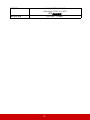 80
80
-
 81
81
-
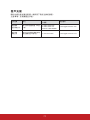 82
82
-
 83
83
-
 84
84
-
 85
85
ViewSonic PS750W-S ユーザーガイド
- カテゴリー
- プロジェクター
- タイプ
- ユーザーガイド